- 24 May 2022
- 1 Minute à lire
- Impression
- SombreLumière
- PDF
Outils Windows
- Mis à jour le 24 May 2022
- 1 Minute à lire
- Impression
- SombreLumière
- PDF
Les outils Windows s'activent dès l'activation du contrôle à distance.

L'agent dispose de plusieurs raccourcis spécifiques à Windows.
.jpg)
Chaque bouton lance cette fenêtre sur l'ordinateur de l'utilisateur final.
Outils
REMARQUE : les icônes avec un bouclier bleu/jaune en haut à gauche nécessitent une activation UAC.
| Fonction | Touches d'accès rapide Windows |
|---|---|
| Ctrl Alt Supprimer | Ctrl+Alt+Suppr |
| Exécuter | Windows + R |
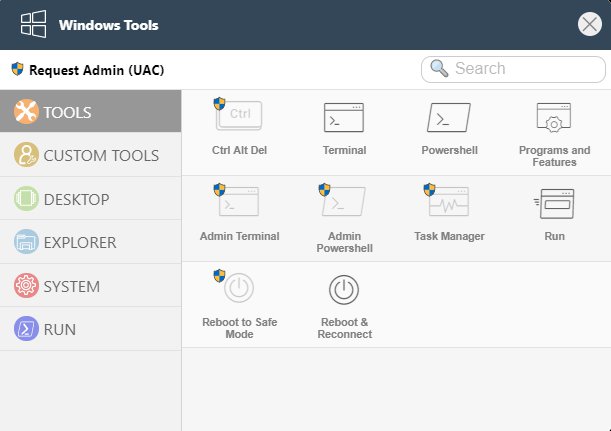
Bureau
Les sélections disponibles dans le volet des outils Windows correspondent aux touches d'accès rapide indiquées ci-dessous.
Remarque : les touches d'accès rapide Windows ne sont pas prises en charge par simple transfert de l'agent à l'utilisateur. Si la fonctionnalité requise ci-dessous est nécessaire, l'agent doit cliquer sur l'icône de la fonction en question pour l'envoyer vers l'appareil de l'utilisateur.
| Fonction | Touches d'accès rapide Windows |
|---|---|
| Créer un bureau virtuel | Windows + Ctrl + D |
| Fermer le bureau virtuel en cours | Windows + Ctrl + F4 |
| Changer de bureau virtuel | Windows + Ctrl + Gauche/Droite |
| Positionner la fenêtre de l'agent | Windows + [Gauche][Droite][Haut][Bas] |
| Partager le contenu | Windows + H |
| Afficher le bureau | Windows + D |
| Projecteur | Windows + P |
| Réduire tout | Windows + M |
| Verrouiller l'appareil | Windows + L |
| Déplacer Windows à gauche de l'autre moniteur | Windows + Shift + Gauche |
| Déplacer Windows à droite de l'autre moniteur | Windows + Shift + Droite |
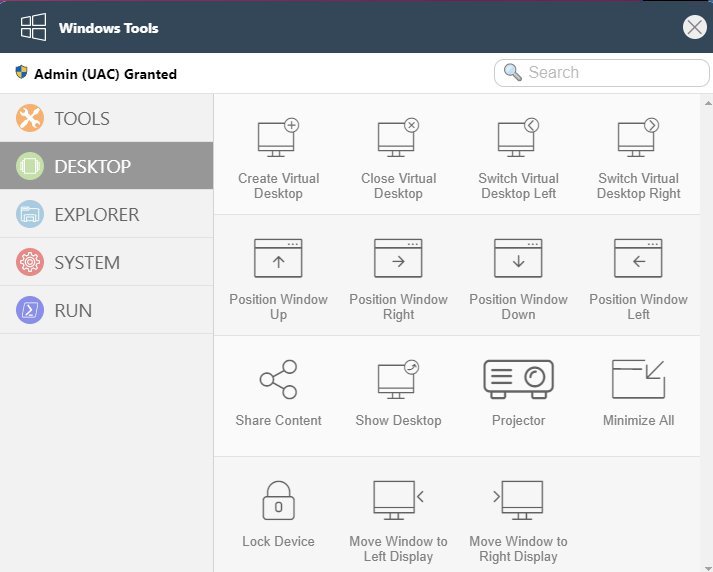
Explorateur
| Fonction | Touches d'accès rapide Windows |
|---|---|
| Explorateur Windows | Windows + E |
| Option du menu Démarrer | Windows + X |
| Vue de la tâche | Windows + Tabulation |
| Recherche orale | Windows + Q |
| Recherche au moyen du clavier | Windows + S |
| Notifications | Windows + A |
| Programme épinglé [1] | Windows+ [1][…] |
| Application précédente | Alt + Tabulation |
| Fenêtre contextuelle | Alt + Barre d'espacement |
| Menu Modifier | Alt + E |
| Fermer l'application | Alt + F4 |
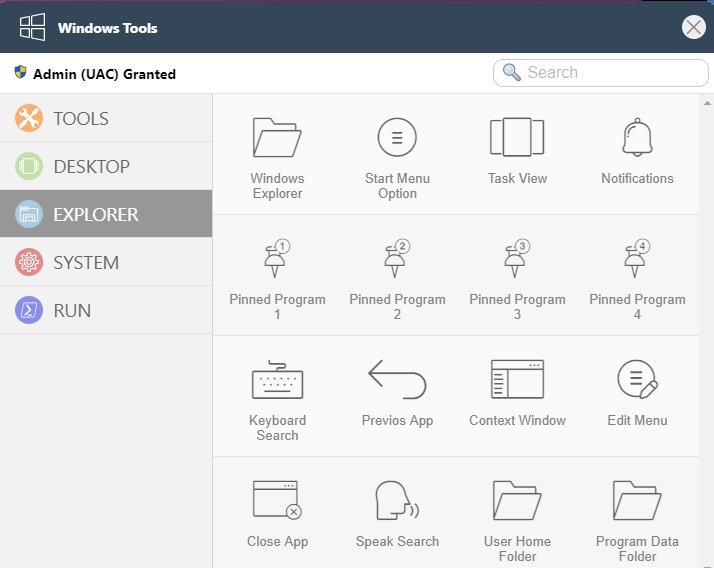
Système
REMARQUE : les icônes avec un bouclier bleu/jaune en haut à gauche nécessitent une activation UAC.
| Fonction | Touches d'accès rapide Windows |
|---|---|
| Se connecter sans fil | Windows + K |
| Changer la langue de saisie | Windows + I |
| Paramètres de la fenêtre | Windows + I |
| Propriétés du système | Windows + Pause |
| Afficher le bureau | Windows + D |
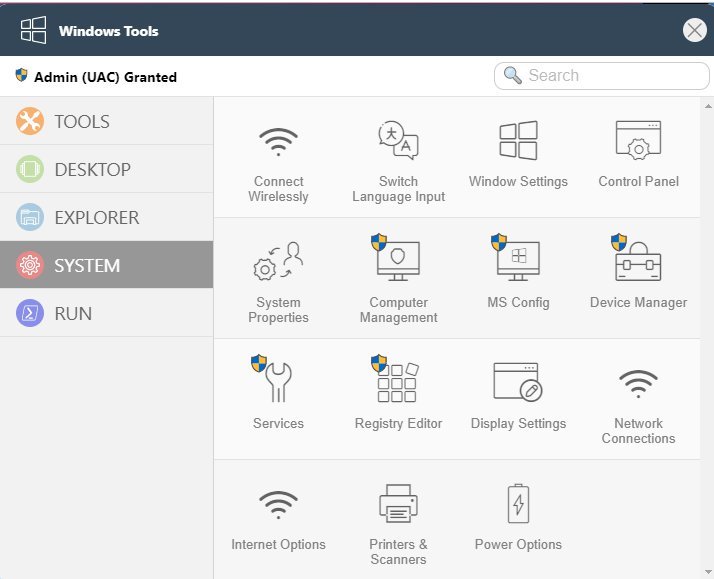
Exécuter les commandes
PowerShell : utilisez PowerShell plutôt que l'invite de commande pour exécuter les commandes.
Exécuter en tant qu'admin : exécutez PowerShell ou l'invite de commande en tant qu'administrateur.
Maintenir le terminal cmd ouvert après exécution : après l'exécution d'une commande précise, la fenêtre reste ouverte de sorte que la sortie soit visible. Par défaut, la commande s'exécute en arrière-plan. L'activation de cette option laisse la fenêtre ouverte.
Exécuter la commande à l'activation de la touche Entrée : les agents peuvent exécuter les commandes après avoir cliqué sur ENTRÉE plutôt que sur Exécuter la commande.
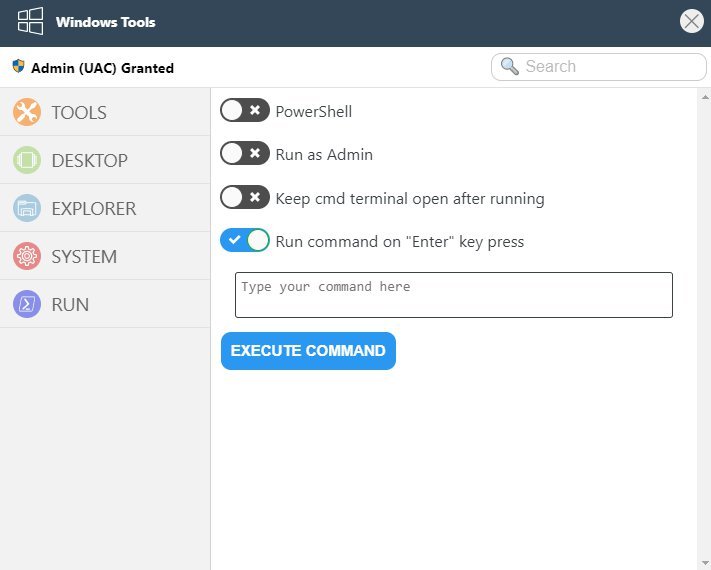
.png)
